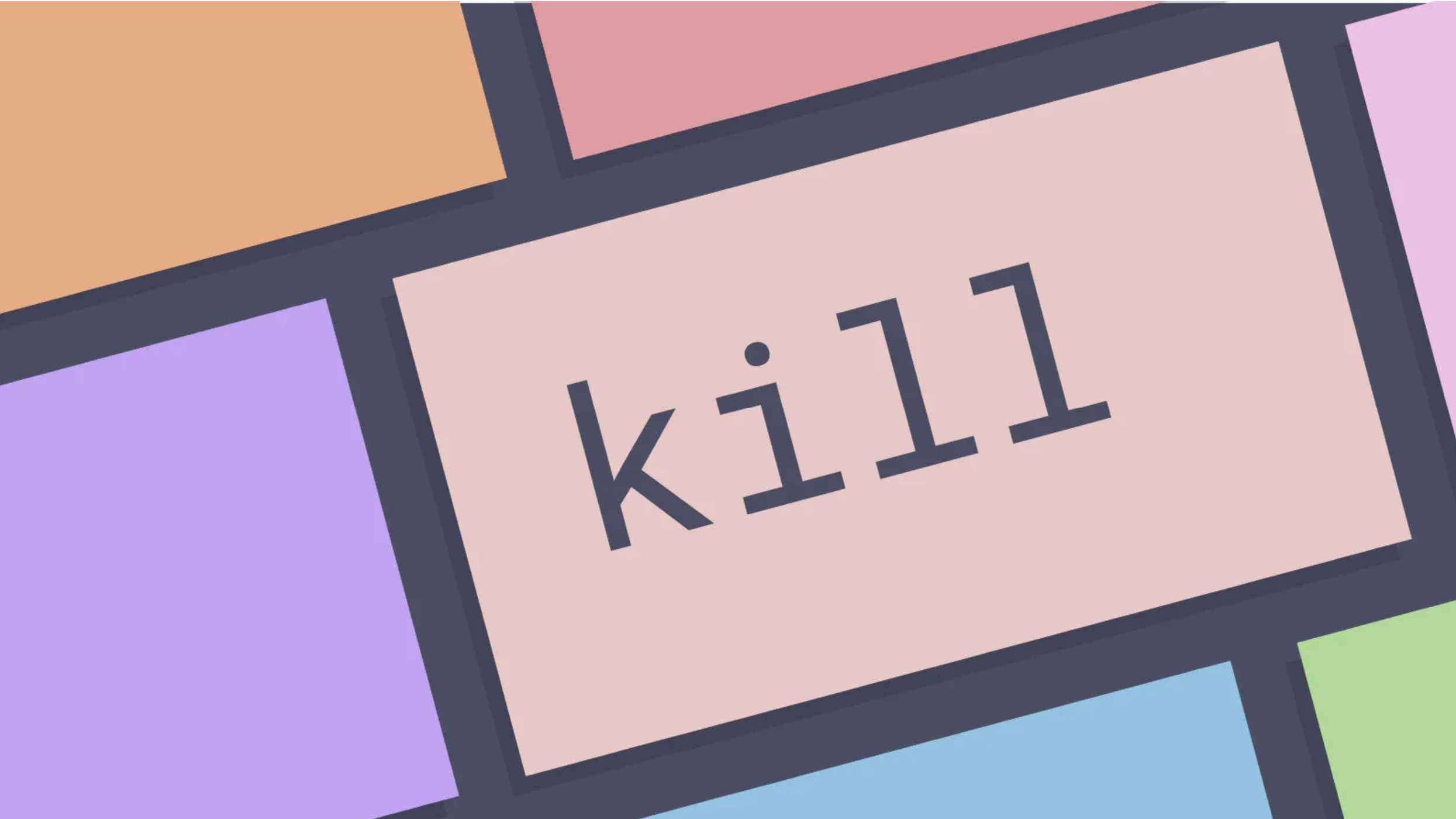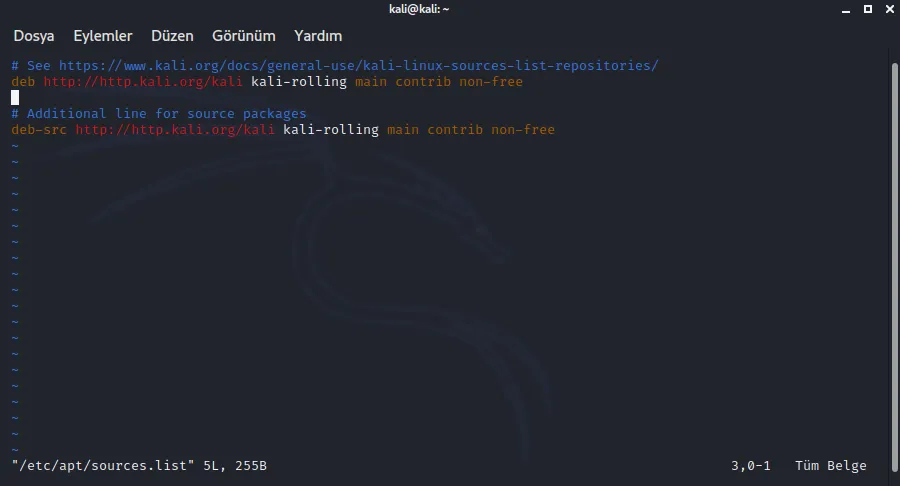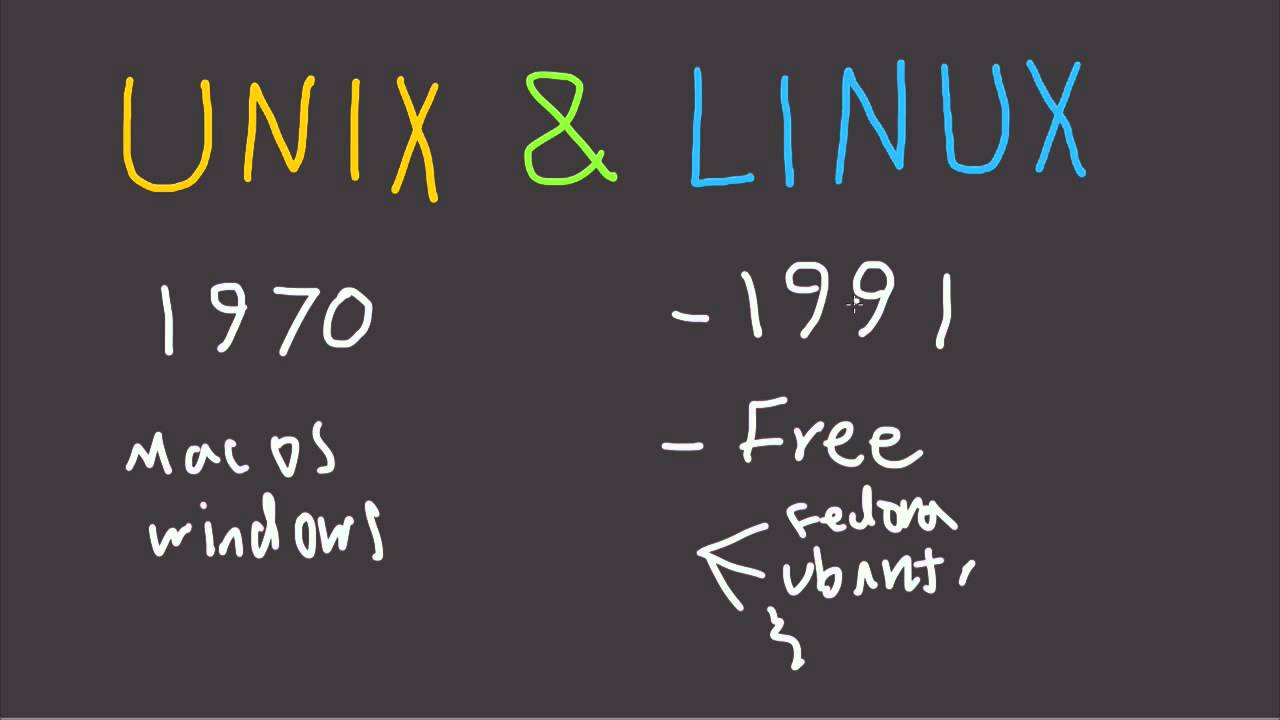Ubuntu 22.04 LTS Desktop qurşdırlması
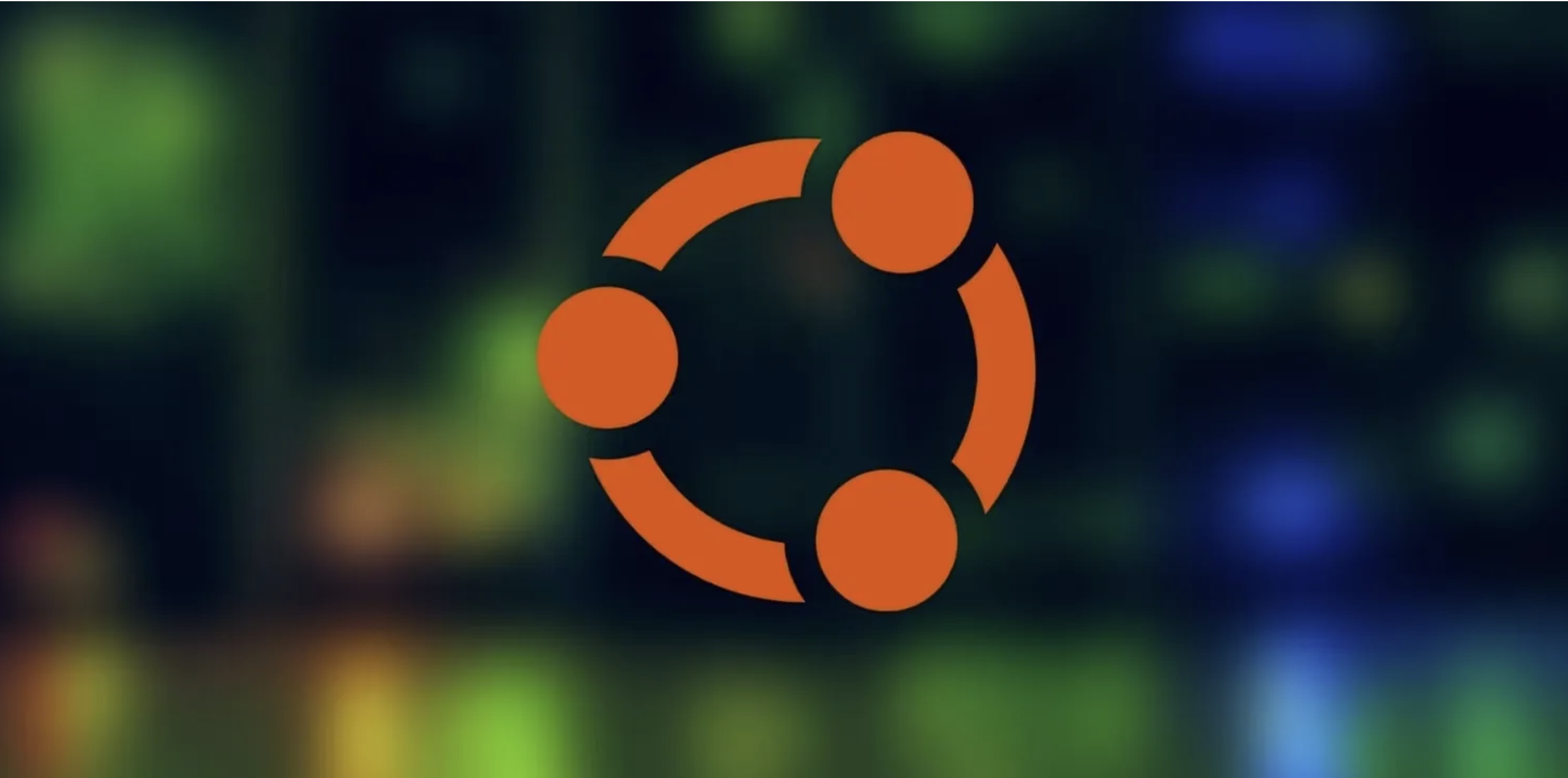

Salam Əziz oxucular,
Bu gün sizə GNU/Linux distroların içərisində məşur ƏS olan Ubuntu -nu quraşdırlması haqqında məlumat paylaşacam. Əgər siz Linux distroları ilə tanış deyilsinizsə, maraq yaranıbsa quradırılması və istifadəsi üçün, Komputerinizə bir başa quraşdırlmağınız tövsüyə etmirik.Səbəb olaraq Əgər sizin komputerinizin Hardsikində sizə məxsus lazımlı məlumatlar vardırsa yüklənmə ərəfsində silinəcəkdir. İlkin quraşdırlma və yoxlama üçün komputerinizə
Virtual Maşınlar quraşdırıaraq yoxlaya bilərsiniz.Aşağıda adlaırı qeyd olunan Virtual maşınlardan birini yükləyərək istənilən distroları yoxlaya bilərsiniz.
1.Wmvare Worcstation
2.Virtualbox
3. Hyper-V
1. Ubuntu ISO Faylını Endirin
- Ubuntu’nun rəsmi saytına gedin.
- İstədiyiniz Ubuntu versiyasını seçin (məsələn, “Ubuntu Desktop”) və ISO faylını endirin.
USB Faylını Yazın:
- Rufus (Windows ƏS üçün):
- Rufus proqramını endirin.
- USB cihazını komputerə qoşun.
- Rufus’u açın və ISO faylını seçin.
- “Start” düyməsini basın.
BalenaEtcher (Windows, macOS, Linux üçün):
- balenaEtcher proqramını endirin.
- USB cihazını komputerə qoşun.
- Etcher’i açın, ISO faylını seçin və “Flash!” düyməsini basın.
DVD-yə Yazıb ordan quraşdırın:
- ISO faylını DVD-yə yazmaq üçün DVD yazma proqramı istifadə edin. Məsələn, ImgBurn (Windows üçün) və ya Disk Utility (macOS üçün).
3. Ubuntu-nu komputerə quraşdırma qaydası
- Kompüteri Yükləməyin qaydası:
- Kompüteri restart edin.
- BIOS/UEFI parametrinə daxil olun (adətən, kompüteri açarkən F2, F12, Esc, və ya Del düymələrindən biri ilə).
- Boot menyusundan USB və ya DVD-dən yükləməni seçin.
- Ubuntu Quraşdırma Seçimlərini Seçin:
- Try Ubuntu: Sistemi diskə yazmadan müvəqqəti install etmədən yoxlamaq imkanı verir.
- Install Ubuntu: Quraşdırma prosesinə başlamaq üçün seçin.
- Quraşdırma Seçimlərini Konfiqurasiya Edin:
- Dil Seçimi: Quraşdırma dilini seçin.
-
- Klaviatura Tənzimləmələri: Klaviatura düzənini seçin.
- Diskdə yer boşaltmaq və ya Diski tamamilə silərək quraşdırmaq seçimlərindən birini seçin.
- Diskdə boş yer yoxlanışı və ya Genişlədilmiş bölüm seçimini müəyyənləşdirin.
5. Quraşdırma Seçimlərini Tamamlayın:
- Gündəlik yeniləmələr və üçüncü tərəf proqramları: Ubuntu-nun quraşdırma zamanı avtomatik yenilənmələri və əlavə proqramları quraşdırmasını seçin.
- İnternet bağlantısı: Şəbəkə bağlantınızın aktiv olduğunu yoxlayın.
6.İstifadəçi Account yaradın:
- Ad: İstifadəçi adınızı daxil edin.
- Şifrə: Güclü bir şifrə təyin edin.
- Şifrə təsdiqi: Şifrəni təsdiq edin.
7. Quraşdırmanı Tamamlayın:
- Quraşdırma prosesinə başlamaq üçün “Install Now” düyməsini basın.
- Proses bitdikdən sonra kompüteri yenidən başladın.
4. Ubuntu quraşdırıldıqdan sonra açılış ekranında İlə Tanış Olun
- Updateləri Yoxlayın:
- Terminal açın (
Ctrl + Alt + T) vəsudo apt update && sudo apt upgradeəmrlərini icra edin. - Əlavə Proqramları Quraşdırın:
sudo apt install [quraşdırılacaq proqram adını yazın]komandasından istifadə edərək lazım olan proqramları quraşdırın.
- Sistem konfiqirasiyalarını Tənzimləyin:
- Görünüş: Temalar, arxa planlar və ekran ayarlarını dəyişdirin.
- Şəbəkə: Wi-Fi və Ethernet parametrlərini konfiqurasiya edin.
- Əlavə Konfiqurasiya:
- Backup və Təhlükəsizlik: Məlumat ehtiyatını təmin edin və şifrə meneceri istifadə edin.
7. Choose Updates and Starting Applications seçərək aşağıdakı quraşdırılma qaydaları izah olunur.
2. Siyahıda diskdə boş yeri göstərir. Bölmələr yaratmağa başlamaq üçün Free space iki dəfə klikləyin.
3. Swap-da partiton yaratmaq üçün
4. Root üçün ayrılacaq partiton aşağıdakı kimi olacaqdır.
- Həcmi: 0000-20000MB (10-20GB) olmalıdır.
- Set the partition type to Primary.
- Beginning of this space
- Ext4 journaling file system fayl sistemi seçilir mount point isə
/directory. olaraq seçilir
6. (İstəyə bağlı) Şəxsi ehtiyaclarınıza uyğun olaraq /boot (100-500MB), /var və /tmp (5GB-dan çox) üçün ayrıca bölmələr yaradın.
9. Ubuntu uğurla quraşdırldı pəncərəsi açıldıqdan sonra Restart tələb edəcək. restart verdikdən sonra artıq təyin etdiyiniz loğin və şifrə ilə giriş etməliyik.







.png)


.png)